电脑DNS错误的原因和解决方法(深入了解电脑DNS错误及其修复方式)
![]() 游客
2025-09-06 17:05
185
游客
2025-09-06 17:05
185
在日常使用电脑过程中,我们可能会遇到各种各样的错误。其中,DNS错误是一个相对常见的问题。本文将深入探讨电脑DNS错误的原因,并提供一些有效的解决方法,帮助读者快速修复这一问题。
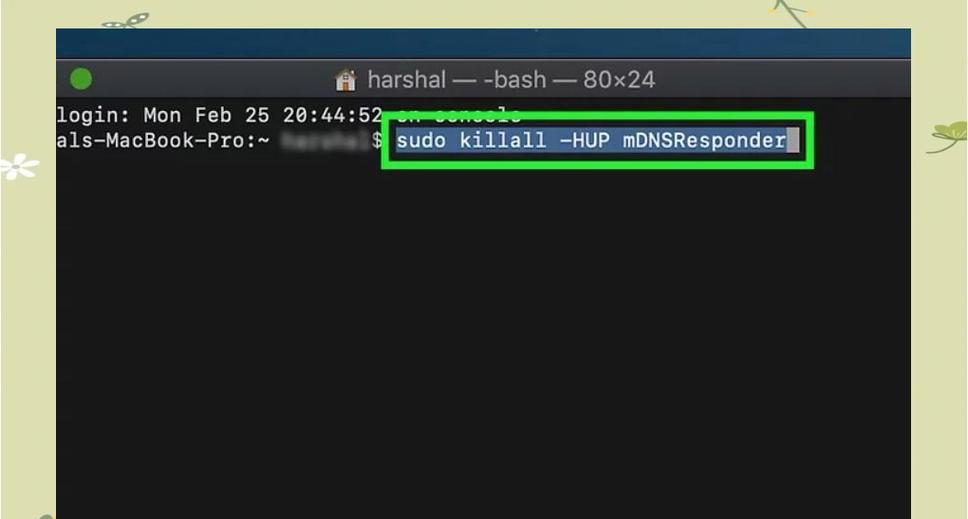
什么是DNS错误
DNS(DomainNameSystem)是一个将域名翻译为IP地址的系统,它是连接互联网的重要环节之一。当你在浏览器中输入网址时,DNS服务器会帮助你找到相应的IP地址,从而实现你的网页访问。然而,由于各种原因,有时候DNS服务器可能会出现错误。
常见的DNS错误类型
1.DNS服务器无响应错误:当你尝试访问某个网站时,你的电脑可能无法与DNS服务器建立连接,导致无法解析域名。
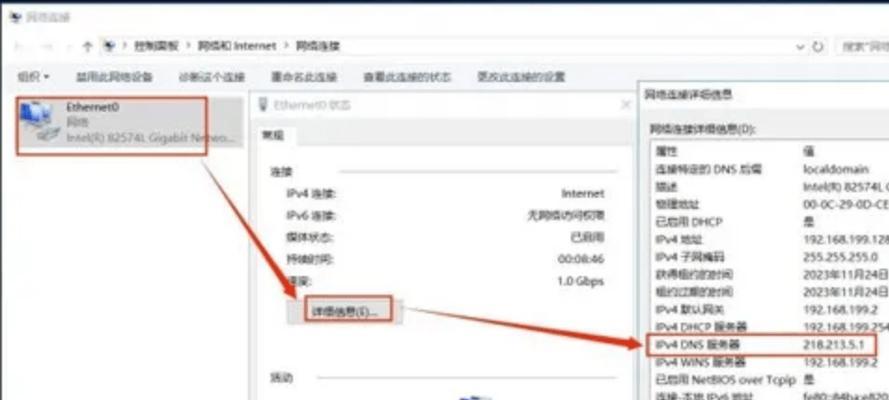
2.DNS配置错误:在一些情况下,你可能不小心更改了电脑的DNS设置,这可能会导致出现DNS错误。
3.DNS污染:一些恶意软件或网络攻击者可能会通过修改DNS服务器的记录来劫持你的网页浏览,从而导致DNS错误。
DNS错误的原因
1.网络故障:如果你的网络连接出现问题,你的电脑就无法正常连接到DNS服务器,从而导致DNS错误。
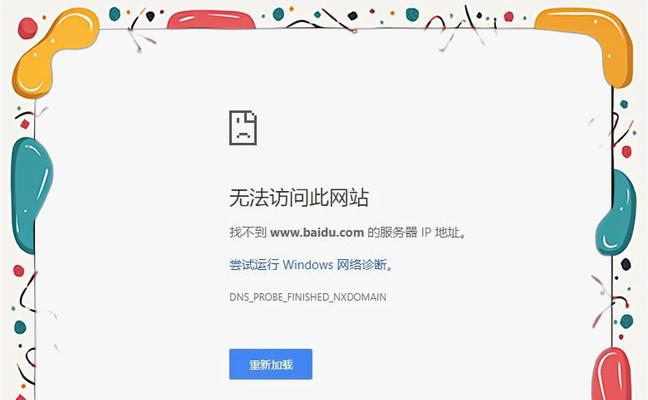
2.DNS服务器问题:有时候,DNS服务器本身可能出现故障或不稳定,这会导致DNS错误。
3.DNS缓存问题:你的电脑会将最近访问的网址存储在DNS缓存中,如果缓存中存在错误的IP地址,就会导致DNS错误。
修复DNS错误的方法
1.检查网络连接:确保你的网络连接正常工作。可以尝试重启路由器或切换到其他网络连接方式来解决网络故障引起的DNS错误。
2.清除DNS缓存:通过命令提示符窗口输入命令"ipconfig/flushdns"可以清除电脑中的DNS缓存,解决由于缓存问题导致的DNS错误。
3.更改DNS服务器:尝试使用公共DNS服务器,如GooglePublicDNS或OpenDNS,可以解决由于DNS服务器问题引起的错误。
重置TCP/IP协议栈
通过重置TCP/IP协议栈,可以解决一些网络问题,包括DNS错误。可以通过命令提示符窗口输入命令"netshintipreset"来进行重置。
禁用IPv6
在某些情况下,禁用IPv6可以解决DNS错误。可以通过打开网络连接属性,找到IPv6并禁用它来进行操作。
检查防火墙和安全软件设置
有时候,防火墙或安全软件可能会阻止电脑与DNS服务器的正常通信,从而导致DNS错误。可以检查防火墙和安全软件的设置,确保它们不会影响DNS连接。
更新驱动程序和系统
过时的网络驱动程序或操作系统可能会导致DNS错误。可以通过更新网络适配器的驱动程序或进行系统更新来解决这个问题。
检查DNS配置
如果你手动更改了电脑的DNS设置,可能会出现配置错误导致的DNS错误。可以检查电脑的网络连接属性,确保DNS配置正确。
使用网络故障排除工具
一些操作系统提供了网络故障排除工具,可以帮助你自动检测和修复DNS错误。可以尝试使用这些工具来解决问题。
联系网络服务提供商
如果你尝试了以上方法仍然无法解决DNS错误,那么可能是网络服务提供商的问题。你可以联系他们寻求进一步的帮助和支持。
DNS错误的影响
DNS错误会导致你无法正常访问特定的网站或使用特定的网络服务,影响你的网页浏览和在线工作。
预防DNS错误的方法
定期更新操作系统、防火墙和安全软件,避免随意更改DNS设置,以及不轻易点击可疑链接和下载附件,这些都是预防DNS错误的有效方法。
电脑DNS错误的解决方法
电脑DNS错误可能由多种原因引起,包括网络故障、DNS服务器问题、DNS缓存问题等。通过检查网络连接、清除DNS缓存、更改DNS服务器、重置TCP/IP协议栈等方法,我们可以解决这一问题。
结尾
在日常使用电脑时,电脑DNS错误可能会给我们带来不便。然而,通过了解其原因和采取适当的解决方法,我们可以轻松修复这个问题,确保网络连接的正常运行。
转载请注明来自前沿数码,本文标题:《电脑DNS错误的原因和解决方法(深入了解电脑DNS错误及其修复方式)》
标签:电脑错误
- 最近发表
-
- 解决电脑重命名错误的方法(避免命名冲突,确保电脑系统正常运行)
- 电脑阅卷的误区与正确方法(避免常见错误,提高电脑阅卷质量)
- 解决苹果电脑媒体设备错误的实用指南(修复苹果电脑媒体设备问题的有效方法与技巧)
- 电脑打开文件时出现DLL错误的解决方法(解决电脑打开文件时出现DLL错误的有效办法)
- 电脑登录内网错误解决方案(解决电脑登录内网错误的有效方法)
- 电脑开机弹出dll文件错误的原因和解决方法(解决电脑开机时出现dll文件错误的有效措施)
- 大白菜5.3装机教程(学会大白菜5.3装机教程,让你的电脑性能飞跃提升)
- 惠普电脑换硬盘后提示错误解决方案(快速修复硬盘更换后的错误提示问题)
- 电脑系统装载中的程序错误(探索程序错误原因及解决方案)
- 通过设置快捷键将Win7动态桌面与主题关联(简单设置让Win7动态桌面与主题相得益彰)
- 标签列表

